화면에서 일어나는 일을 캡처하는 것은 직면한 문제를 설명하는 좋은 방법입니다. 스크린샷과 함께 더 나은 프레젠테이션을 만드는 데 도움이 됩니다. 비디오 녹화 기능도 제공하는 스크린 레코더 앱을 찾고 있다면 잘 찾아오셨습니다.
오늘의 리뷰는 Mac용 최고의 스크린 레코더 및 비디오 캡처 앱인 Capto에 관한 것입니다. 이 간단한 스크린 레코더 도구는 이전 것에서 새로운 것을 만드는 데 도움이 됩니다.
Capto – Mac용 최고의 비디오 및 스크린 레코더
Capto는 스크린 그래버 도구가 아닙니다. 다목적 화면 캡처 및 편집 도구입니다. 이를 사용하여 Mac에서 비디오를 녹화하고 편집하고 더 많은 작업을 수행할 수 있습니다. 이와 함께 HD 화면 녹화, 웹페이지 캡처, 인앱 동영상 편집 도구, 공유 옵션 등을 제공합니다.
Capto를 다운로드하여 Mac에 설치하면 이미지 및 비디오 라이브러리를 구성할 수 있습니다. 50개 이상의 기능이 포함된 이 화면 녹화 및 동영상 편집 애플리케이션을 사용하면 사진과 녹화된 동영상을 미리 볼 수 있습니다.
Voila보다 빠른 Capto는 단기간에 비디오 편집 및 화면 녹화 앱으로 인기를 얻었습니다.
지금까지 Capto – Mac용 스크린 레코더 및 비디오 캡처 도구에 대한 간략한 개요였습니다. 그것에 대해 더 알고 싶으십니까?
자세히 읽고 기능, 가격, 장단점 등에 대해 알려주십시오.
가격
기능:Mac용 Capto 스크린 레코더 |
| 고화질 화면 캡처 및 60FPS의 선명한 오디오 녹음 |
| 완벽한 녹화 동영상을 위한 기본 동영상 편집 도구 |
| Mac에서 스크린샷을 캡처하는 다양한 옵션 |
| Capto를 실행하는 Mac에 연결하여 iPad 또는 iPhone 화면 비디오 녹화 |
| 소셜 공유 |
| 실시간 튜토리얼 동영상 녹화 |
| 오디오 편집 옵션 |
| .mp4 및 .mov 내보내기 |
| 4K 해상도 지원 |
| 다국어 |
Capto 사용의 장단점 – Mac용 스크린 레코더
장점:- Mac용 강력한 화면 캡처 및 동영상 캡처 소프트웨어
- 품질 저하 없이 여러 특수효과를 추가할 수 있습니다.
- 더 큰 미디어 파일에 대한 링크를 제공합니다
- 최고의 iOS 및 Mac 화면 녹화 앱
- 원클릭 클라우드 스토리지 공유 및 소셜 네트워크 공유 앱
- 제한된 오디오 편집 기능
- 지원되지 않는 미디어를 가져올 때의 문제
이제 Capto 스크린 레코더와 Mac의 오디오가 있는 비디오 레코더에 대한 자세한 설명입니다.
하이라이트:
- 화면 캡처
- 화면 녹화
- 이미지 편집 및 주석
- 동영상 편집
- 파일 관리 및 공유
- Capto는 어떻게 작동합니까?
- Capto는 과대 광고의 가치가 있습니까?
화면 캡처
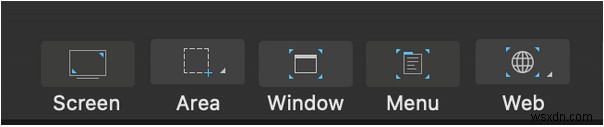
Capto는 Mac에서 화면을 캡처할 수 있는 5가지 옵션을 제공합니다. 그들은:
- 전체 화면 캡처 :이름에서 알 수 있듯이 전체 Mac 화면을 기록하는 데 도움이 됩니다.
- 선택 영역 캡처: 선택한 영역을 직사각형, 원형, 자유형 등 원하는 모양으로 화면 캡처합니다.
- 활성 창 캡처 :이 옵션을 선택하면 스크린 레코더 애플리케이션이 활성 창만 캡처합니다. 즉, 실행 중인 다른 응용 프로그램을 닫을 필요가 없습니다.
- 메뉴 스냅샷 :드롭다운 메뉴를 캡처합니다.
- 웹페이지 스크린샷 :다른 스크린 레코더 소프트웨어에서는 이것이 고유한 옵션임을 알 수 없습니다. 웹 페이지를 캡처하려면 URL을 복사하여 붙여 넣으면 Capto의 브라우저가 활성 브라우저를 빠르게 캡처하는 데 도움이 됩니다.
이 도구가 훌륭하지 않습니까? 실제로 그렇습니다. 이것이 Capto를 최고의 Mac 스크린 레코더로 만드는 이유입니다.
화면 녹화
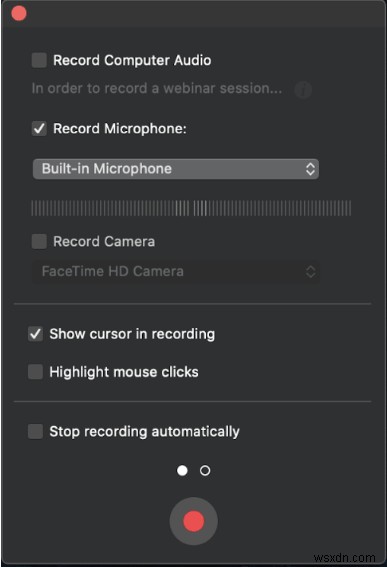
지저분한 데스크탑에 대해 걱정하지 마십시오. Capto는 녹음하는 동안 데스크탑을 표시하거나 숨길 수 있는 옵션을 제공합니다. 뿐만 아니라 사람들이 Zoom 통화에서 하는 것처럼 배경을 변경할 수도 있습니다. 이것은 또 다른 시간 절약 기능이며 Capto를 백그라운드 비디오 레코더로 만들어줍니다.
Mac에서 비디오를 녹화하려면 녹화> 로 이동하십시오. 화면 녹화 유형 선택 –
- 전체 화면,
- 지역 기록 또는
- FaceTime HD 카메라를 통해 녹화합니다.
옵션을 선택하면 동영상 녹화 소프트웨어에서 소리와 함께 동영상을 녹화할 수 있도록 소리 설정을 조정할 수 있습니다. Mac에서 소리와 함께 화면과 동영상을 녹화할 때 유용한 기능입니다.
이미지 편집 및 주석
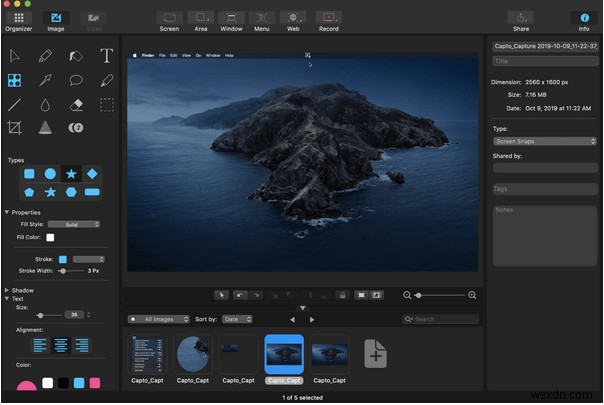
스크린샷이 있으면 Capto 화면과 비디오 편집기에서 편집할 수 있습니다. 이 작업을 위해 사진 편집 앱을 다운로드하고 설치할 필요가 없습니다. 이 또 다른 기능은 Capto를 Mac용 최고의 스크린 레코더로 만듭니다.
동영상 편집
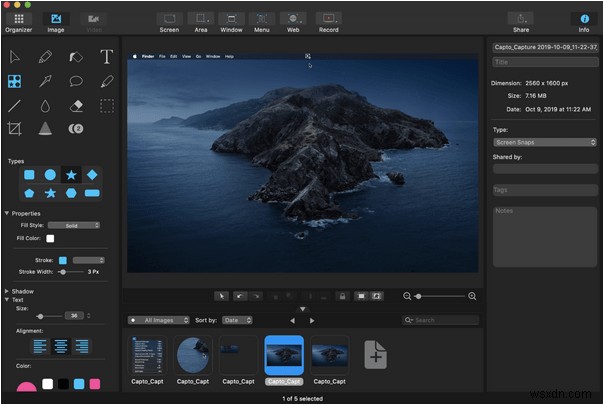
이미지를 편집할 수 있을 뿐만 아니라 비디오 및 오디오도 편집할 수 있습니다. 이와 함께 비디오에 주석을 추가하고, 자르고, 다듬고, 자를 수 있습니다. 이러한 기본 동영상 편집 옵션을 사용하여 볼륨 조절, 음소거, 페이드 인, 페이드 아웃 등 Mac에서 동영상을 녹화할 때 더 많은 작업을 수행할 수 있습니다.
파일 관리 및 공유
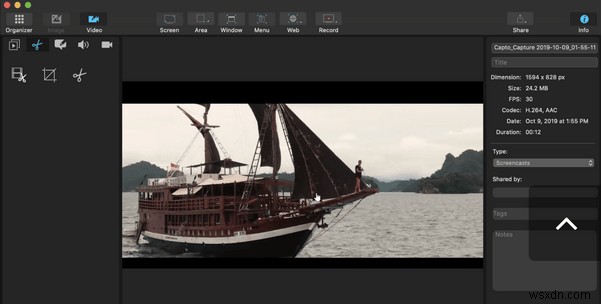
이제 스크린샷과 녹화된 비디오가 있으므로 정리할 차례입니다. 그렇게 하려면 Organizer> 로 이동하십시오. 라이브러리를 찾으십시오. 이미지와 비디오의. 이 외에도 Capto의 스마트 컬렉션도 볼 수 있습니다. .
스마트 컬렉션 – 자동으로 화면 캡처 및 레코더 비디오 저장 시간을 저장합니다.
Capto 비디오 캡처 및 Mac용 스크린 레코더의 또 다른 놀라운 점은 저장된 모든 이미지와 사진을 라이브러리에서 찾을 수 있다는 것입니다.
귀하의 계정에 로그인하여 공유 및 내보내기를 하시면 됩니다.
Capto 작동 원리
앱이 설치되면 검은색 Capto 인터페이스가 표시됩니다. 사용자 인터페이스는 간단하지만 기능이 많기 때문에 이해해야 합니다. 이렇게 하면 작업 흐름을 개선하는 데 도움이 됩니다.
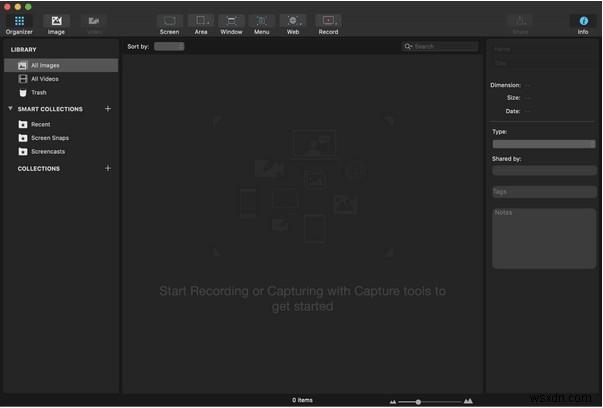
왼쪽 상단에는 Organizer, Image, Video의 세 가지 탭이 있습니다. .
주최자 – 모든 이미지와 비디오를 관리하고 보관합니다. 이미지를 클릭하면 편집 인터페이스가 열립니다.
중앙에는 다양한 화면 캡처 옵션이 있습니다. 원하는 방식으로 스크린샷을 찍을 수 있습니다.
여기까지가 Mac용 최고의 스크린 레코더 및 비디오 캡처 도구인 Capto에 관한 전부입니다. 이 도구를 사용하면 어렵다고 생각했던 많은 작업을 수행할 수 있습니다.
Capto는 과장된 가치가 있습니까?
Capto는 화면에 필요한 모든 도구를 제공하며 비디오 녹화는 일을 훨씬 쉽게 만드는 기본 편집 도구를 제공합니다. 나는 도구를 좋아하고 개인적으로 가장 좋아합니다. Mac에서 화면을 캡처하거나 동영상을 녹화해야 할 때마다 Capto를 선택합니다.
시도해 보시기 바랍니다. 아래 상자에 귀하의 경험을 공유해 주십시오.
| 라이센스 모델 | 14일 평가판 |
| 가격 | $29.99 |
| 파일 크기 | 45.87MB |
| 버전 | 1.02.17 |
| 게시자 | 글로벌 기쁨 |
| 게시자 웹사이트 | https://www.globaldelight.com |
